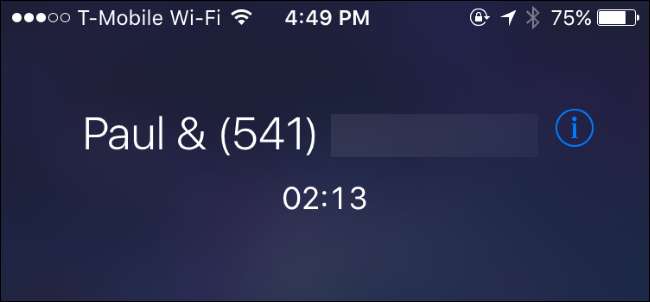
Az iPhone lehetővé teszi, hogy egyszerre akár öt embert is felhívhasson, megkönnyítve ezzel a gyors konferenciahívás beállítását. A többi embernek nincs szüksége semmi különösre - csak bármilyen régi mobil- vagy vezetékes telefonra.
A résztvevők felvétele a konferenciahívásba
Kezdje a konferenciahívást úgy, hogy felhívja az egyik résztvevőt a Dialer alkalmazásból. Érdemes elmondani az illetőnek, hogy további embereket fog hozzáadni a híváshoz.
Az iPhone hívása közben érintse meg a „Hívás hozzáadása” gombot. Az első hívás tartásba kerül, amíg a második hívást kezdeményezi. Tárcsázza a második személy számát, vagy válassza ki a névjegyek közül.
Miután a második személy fogadta a hívást, látni fogja az első várakoztatott és a második aktív hívást alatta. Ha a névjegyek között szerepel az emberek neve, akkor a nevük itt jelenik meg. Ellenkező esetben csak a telefonszámukat látja.
Érintse meg a „Hívások egyesítése” gombot, és most konferenciahívást folytat Ön és a két ember között, akiket hívott.

Ismételje meg ezt a folyamatot még többször, ha további hívókat szeretne hozzáadni. Csak érintse meg a „Hívás hozzáadása” elemet, tárcsázza a következő személyt, majd érintse meg a „Hívások egyesítése” lehetőséget, miután válaszolt. Egyszerre legfeljebb öt embert hívhat. A még több embert érintő konferenciahíváshoz fejlettebb konferenciahívási rendszerre van szüksége.
Ha bejövő hívást fogad konferenciahívás vagy bármely más hívás közben, koppintson a „Tartás és elfogadás” gombra. Az aktuális hívás várakozásba kerül, és Ön válaszol az illetőre. Miután megérintette ezt a gombot, megérintheti a „Hívások egyesítése” lehetőséget, hogy beolvassa a telefonszámát hívó személyt a meglévő hívásba, mintha hívta volna őket.
Ne érintse meg a „Befejezés és elfogadás” elemet, különben az iPhone befejezi jelenlegi hívását, leválasztja a konferenciahívásban résztvevő összes embert, és elfogadja az új hívást. Ha nem akar azonnal beszélni a személlyel, egyszerűen koppintson a „Küldés hangposta” elemre.
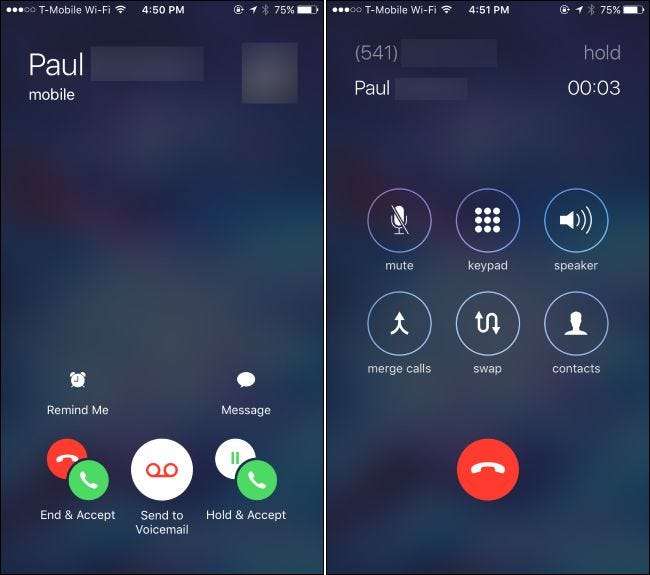
A résztvevők eltávolítása és a privát beszélgetés
ÖSSZEFÜGGŐ: Hogyan engedélyezhetjük a Wifi hívást iPhone-on
Konferenciahívás közben a képernyő jobb felső sarkában lévő kék „i” gombra koppintva megtekintheti a hívásban résztvevők listáját.
Ha egy résztvevőt el akar távolítani a hívásból, érintse meg a „Vége” gombot. Telefonja leteszi őket.
Ha valakivel privát módon szeretne beszélgetni, érintse meg a „Privát” gombot. A többi résztvevőt visszatartják, és privát módon beszélgethet a kiválasztott személlyel. Érintse meg a „Hívások egyesítése” lehetőséget, ha készen áll a privát hívás visszavonására a fő konferenciahívásba és egyszerre mindenkivel beszélgetni.
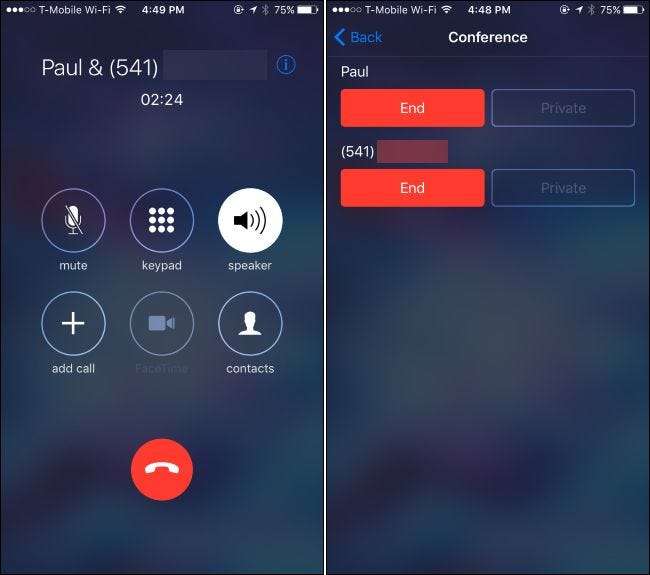
A privát gomb csak néhány mobilhálózaton működhet. Például nem működött bekapcsolt iPhone készülékünkkel És Kalingban és egyszerűen elszürkült. A futásteljesítmény a mobilszolgáltatótól és a környéken elérhető hálózat típusától függően változhat.
Egyéb iPhone konferenciahívási trükkök
A konferenciahívás elnémításához érintse meg a „Némítás” gombot. A konferenciahívás során más embereket is hallhat, de ők nem hallhatnak téged, kivéve, ha ismét megnyomja a „Némítás” gombot a némítás feloldásához.
Ez különösen hasznos hangszóró üzemmódban - koppintson a „Hangszóró” elemre a hangszóró mód engedélyezéséhez.
Szabadon elhagyhatja a hívás képernyőt, és más alkalmazásokat is használhat a telefonján a hívás közben. Engedélyezve a hangszóró módot, nyomja meg az iPhone „Home” gombját. Szabadon használhat más alkalmazásokat (és akár az internetet is, ha szolgáltatója támogatja). A képernyő tetején megjelenik egy zöld „Érintés a híváshoz való visszatéréshez” sáv, amelyet megérintve bármikor visszatérhet a hívás képernyőre.
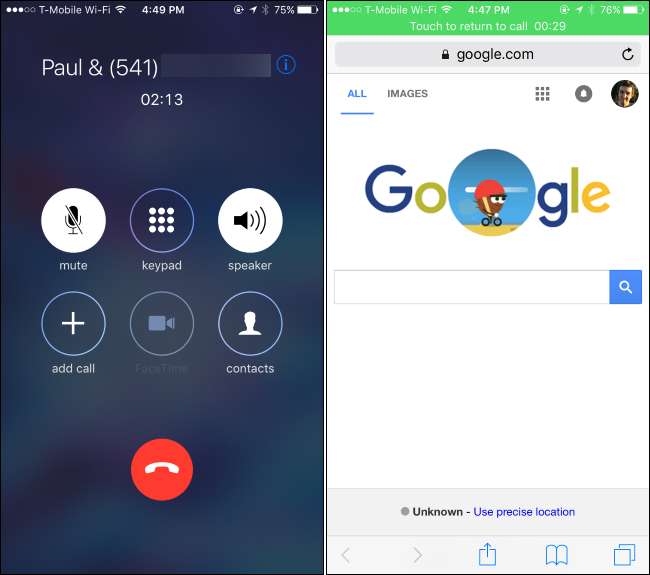
Ha végzett, a „Befejezés” gombbal egyenként eltávolíthatja a résztvevőket a résztvevők képernyőről, vagy egyszerre leteheti a hívókat, ha megérinti a normál piros „Letesz” gombot a hívás képernyő alján.







